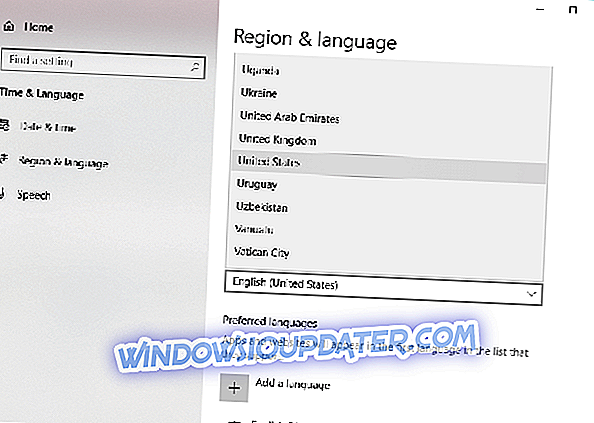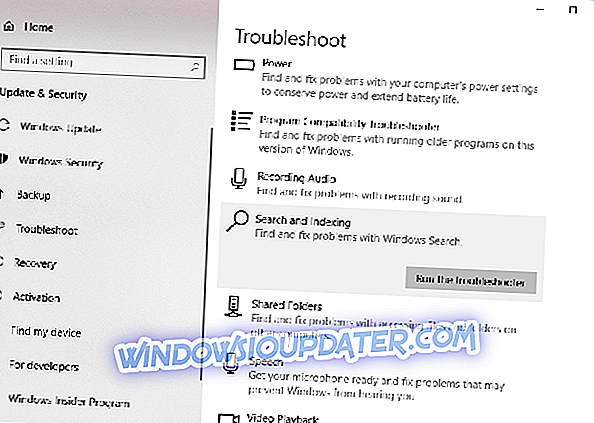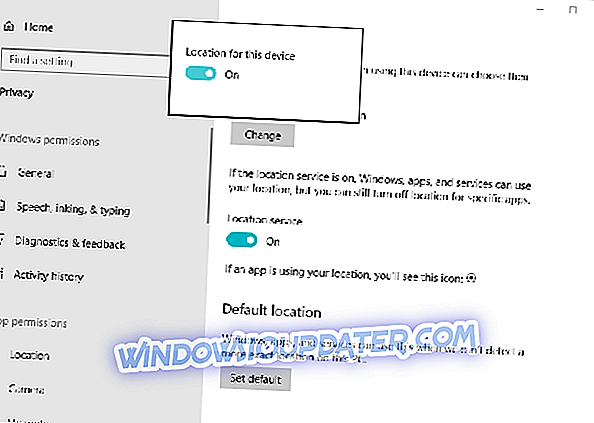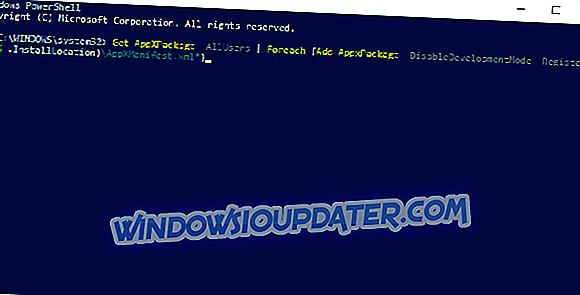Windows 10은 많은 개선과 기능을 가져 왔으며 가장 기대되는 것은 Microsoft 개인 비서 인 Cortana입니다. 놀랍지 만 Cortana는 Windows 10에서 Cortana를 활성화 할 수 없다고보고 한 사용자가 있으므로이를 해결할 수 있는지 알아 보겠습니다.
그러나 우선이 문제에 대한 몇 가지 예가 있습니다.
- Windows 10이없는 Cortana
- Cortana를 찾을 수 없습니다.
- 아니 코르타나 윈도우즈 10
- Windows 10에서 Cortana를 사용할 수 없음
- 안녕하세요 Cortana를 활성화 할 수 없습니다.
Windows 10에서 Cortana를 활성화 할 수 없습니다 : 어떻게해야합니까?
목차 :
- 지역 설정 확인
- 업데이트 확인
- Microsoft 계정 확인
- 검색 문제 해결사 실행
- 위치 켜기
- 바이러스 백신 사용 안 함
- Cortana 프로세스 재설정
- Cortana 재설치
수정 : Windows 10에서 Cortana를 활성화 할 수 없습니다.
해결책 1 - 지역 설정 확인
Microsoft에 따르면 Cortana는 미국, 영국, 프랑스, 스페인, 독일, 이탈리아 및 중국에서 사용할 수 있습니다. Microsoft는 일본, 호주, 캐나다 (영어 만) 및 인도 (영어 만)에 Cortana에 대한 지원을 추가하여 다음 달에 지원되는 국가의 수를 확장 할 계획입니다. 또한 올해 말 Cortana는 브라질, 멕시코 및 캐나다 (프랑스어)에서 사용할 수 있어야합니다. Cortana가 당신을 위해 일하지 않는다면, 당신은 아마도 그것을 지원하는 나라에 있지 않을 것입니다. 그러나 Cortana를 지원하지 않는 국가에 있지 않더라도 Cortana를 활성화시키는 간단한 트릭이 있습니다.
그래서, 여기 당신이해야 할 일이 있습니다 :
- 설정을 열고 시간 및 언어 로 이동하십시오.
- 사이드 바에서 지역 및 언어 를 클릭하십시오.
- 국가 또는 지역 옵션을 찾아 Cortana를 지원하는 목록에서 국가를 선택하십시오. 예를 들어 Cortana를 영어로 사용하려면 미국을 선택하십시오.
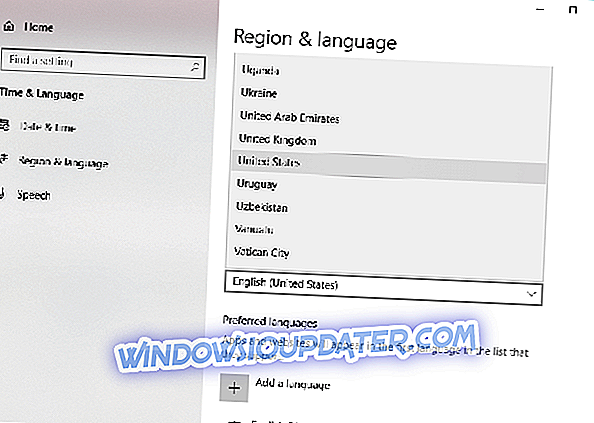
- 설정을 저장하면됩니다.
이것은 당신이 그것을지지하지 않는 나라에 있어도 Cortana를 시도하게 해주는 깔끔한 작은 트릭입니다. 국가에서 Cortana 지원을받는 경우 프로세스를 반복하면되지만 미국 대신 원래 국가를 선택해야합니다.
귀하의 국가 또는 지역을 변경하는 것이 약간의 결과를 초래할 수 있음을 경고해야합니다. 걱정하지 마세요. 과감한 것은 아니지만 기본 통화가 변경 될 수 있습니다. 시간 및 날짜 형식 등이 있습니다. 또한 Windows 스토어에는 현재 선택한 국가에 맞게 디자인 된 앱이 표시 될 수 있지만 앱을 다운로드해야하는 경우에만 사용할 수 있습니다. 당신 나라에서, 또는 구매를 할 때, 우리는 이전에 보여준 것처럼 쉽게 원래의 나라로 전환 할 수 있습니다.
해결 방법 2 - 업데이트 확인
Microsoft는 Windows Update를 통해 Cortana 업데이트를 제공합니다. 따라서 가상 어시스턴트에 문제가있는 경우 Microsoft가 수정 작업을하고 Windows Update를 통해 업데이트 할 가능성이 있습니다.
Windows 10에서 업데이트를 확인하려면 설정> 업데이트 및 보안으로 이동하십시오.
해결 방법 3 - Microsoft 계정 확인
다른 수많은 Microsoft 기능 및 제품과 마찬가지로 Cortana는 Microsoft 계정과 긴밀하게 연결되어 있습니다. 따라서 제대로 로그인하지 않으면 Cortana를 최대한 활용할 수 없습니다.
의심을 제거하려면 Microsoft 계정에 올바르게 로그인했는지 확인하고 Cortana 정품 인증을 다시 한 번 시도하십시오. Microsoft 계정으로 로그인하는 데 문제가 있으면이 문서를 확인하십시오.
해결 방법 4 - 검색 문제 해결사 실행
아마도 Cortana를 활성화하지 못하게하는 시스템 내부에 뭔가가있을 수 있습니다. 이 경우 Windows 10의 자체 문제 해결 도구를 사용할 수 있습니다. 이 문제 해결사는 다양한 내부 오류를 처리하도록 설계되었으며이 경우에도 도움이 될 수 있습니다.
Windows 10의 문제 해결 도구를 실행하는 방법은 다음과 같습니다.
- 설정으로 바로 가기.
- Updates & Security > 문제 해결로 이동하십시오.
- 검색 및 인덱싱 을 클릭 하고 문제 해결사 실행을 클릭 합니다.
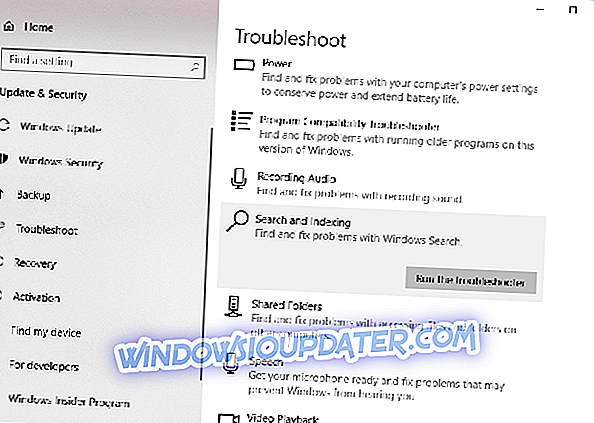
- 프로세스가 끝날 때까지 기다리십시오.
- 컴퓨터를 다시 시작하십시오.
해결책 5 - 위치 켜기
지역을 알아야 할 때와 마찬가지로 Cortana는 위치 서비스가 제대로 작동해야합니다. Cortana를 활성화하는 데 여전히 문제가 발생하면 위치가 켜져 있는지 확인하십시오. 확인 방법은 다음과 같습니다.
- 설정으로 바로 가기.
- 개인 정보 > 위치로 이동하십시오.
- 위치 서비스가 꺼져 있으면 이 장치의 위치가 꺼짐을 알리는 메시지 가 표시됩니다. 변경을 클릭하고 위치를 켭니다.
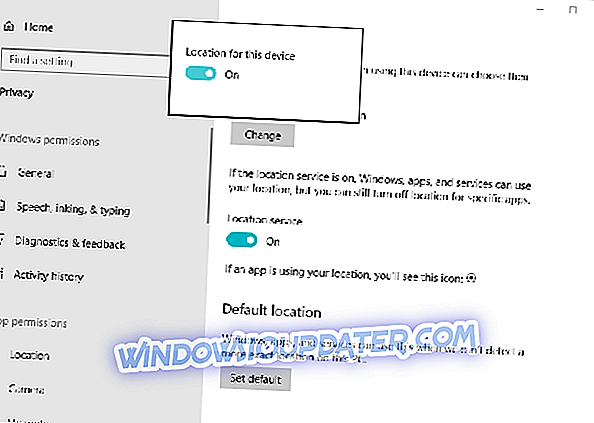
- 컴퓨터를 다시 시작하십시오.
해결책 6 - 안티 바이러스 비활성화
타사 바이러스 백신 프로그램은 Windows 10 및 그 기능의 조용한 천적입니다. 물론 바이러스 백신은 악의적 인 공격으로부터 안전을 유지하지만 중요한 시스템 기능을 비활성화 할 수도 있습니다. Cortana가 이러한 기능 중 하나인지 확인하려면 몇 분 동안 바이러스 백신을 비활성화하고 Cortana를 다시 활성화하십시오.
성공하면 문제가 해결됩니다.
해결책 7 - Cortana 프로세스를 다시 시작합니다.
다음으로 시도 할 것은 작업 관리자에서 Cortana 프로세스를 다시 시작하는 것입니다. 방법은 다음과 같습니다.
- 작업 표시 줄을 마우스 오른쪽 단추로 클릭하고 작업 관리자 로 이동하십시오 .
- 프로세스 목록을 아래로 스크롤하여 Cortana를 찾습니다 .
- Cortana 프로세스를 클릭하고 작업 끝내기 로 이동하십시오 .
- 컴퓨터를 다시 시작하십시오.
솔루션 8 - Cortana 다시 설치
마지막으로 Cortana 정품 인증 문제를 해결하는 데 도움이되는 해결책이 하나도 없으면 Cortana를 다시 설치해 보겠습니다. 방법은 다음과 같습니다.
- 검색으로 이동하여 powershell을 입력하고 PowerShell을 관리자로여십시오.
- 다음 명령을 입력하고 Enter 키를 누릅니다. Get-AppXPackage -AllUsers | Foreach {Add-AppxPackage -DisableDevelopmentMode -Resister "$ ($ _. InstallLocation) AppXManifest.xml"}
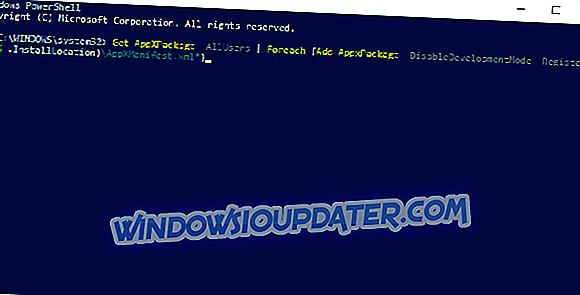
- 프로세스가 끝날 때까지 기다리십시오.
- 컴퓨터를 다시 시작하십시오.
다른 Windows 10 관련 문제가있는 경우 Windows 10 Fix 섹션에서 해결책을 확인할 수 있습니다.
편집자 주 : 이 게시물은 원래 2015 년 8 월에 출간되었으며 신선도, 정확성 및 포괄 성을 위해 완전히 개정되고 업데이트되었습니다.
체크 아웃해야하는 관련 스토리 :
- 수정 : Windows 10에서 Cortana와 대화 할 수 없음
- 수정 : Windows 10의 Cortana에서 소리가 들리지 않음
- 전체 수정 : Windows 10에서 Cortana 검색 창 누락
- Windows 10 Cortana 치명적인 오류 [FIX]
- 수정 : Windows 10에서 Cortana Speak를들을 수 없습니다.